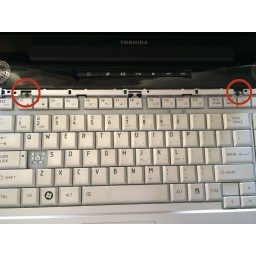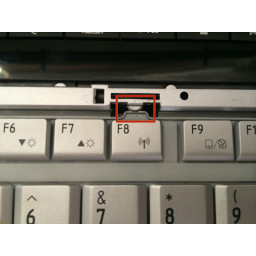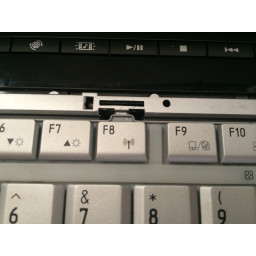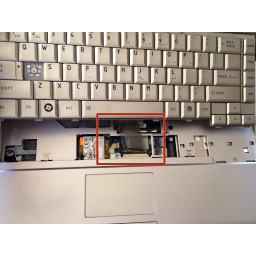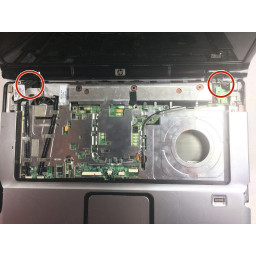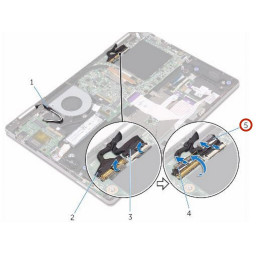Ваша заявка или вопрос будут отправлены 10-ти наиболее подходящим по сферам деятельности сервисным центрам Москвы. Всего в Москве - 5 191 сервисный центр, которые ремонтируют 374 вида техники.
Замена клавиатуры Toshiba Satellite A215 S4697

Шаг 1
Закройте ноутбук и переверните его так, чтобы основание было обращено вверх, а позвоночник - от вас.
Найдите батарейный отсек.
Сдвиньте левый ползунок, который находится под батарейным отсеком, в крайнее левое положение.
Шаг 2
Переверните компьютер так, чтобы батарейный отсек был обращен вверх и находился сверху.
Найдите и открутите один невыпадающий винт Phillips # 1, расположенный в центре.
Шаг 3
Положите ноутбук правой стороной вверх на ровную и чистую поверхность. Откройте ноутбук.
Найдите полоску чуть выше клавиатуры и найдите зазоры за клавишами F1, F8 и Insert.
Удалите полоску, вставив пластиковый инструмент открытия в эти зазоры по порядку и потянув вверх.
Шаг 4
Сдвиньте и удерживайте правый ползунок в крайнем правом положении. Поднимите аккумулятор из отсека.
Не прикасайтесь к золотым узлам внутри отсека.
Шаг 5
Используйте пластиковый инструмент открытия, чтобы открыть крышку доступа к материнской плате.
Шаг 6
Найдите два 2,3-миллиметровых винта Phillips # 1 в верхней части клавиатуры, которые крепят клавиатуру к раме позади нее.
Удалить винты.
Шаг 7
Удалите один 1,5-миллиметровый винт Phillips # 1, расположенный около верхнего левого края отверстия.
Шаг 8
Найдите защелку над клавишей F8, которая перекрывает клавиатуру.
Шаг 9
Переверните устройство правой стороной вверх и поверните его так, чтобы оптический дисковод был направлен на вас.
Вставьте скрепку для бумаги в переключатель ручного отпускания, расположенный справа от кнопки автоматического отпускания.
Шаг 10
Вытяните клавиатуру, сдвинув ее вперед к экрану и потянув вверх.
ВНИМАНИЕ: пока не вынимайте его полностью. Он все еще прикреплен к ноутбуку с помощью кабеля.
Шаг 11
Аккуратно вытащите дисковод, пока не увидите металлический корпус оптического дисковода.
Держите металлический корпус и продолжайте вытягивать диск на себя.
Шаг 12
Найдите ленточный кабель, соединяющий клавиатуру с ноутбуком. Посмотрите на черные выступы на обеих сторонах кабеля на конце кабеля ноутбука.
С помощью пинцета потяните черные язычки с обеих сторон разъема кабеля к экрану, чтобы можно было легко вытащить кабель.
Вытащите кабель и полностью удалите клавиатуру.
Шаг 13
Как только вы увидите желтые метки на диске, полностью уберите крепление диска, пока не услышите щелчок.
Шаг 14
Продолжайте тянуть дисковод на себя, пока он полностью не извлечется из корпуса ноутбука.
Комментарии
Пока еще нет ниодного комментария, оставьте комментарий первым!
Также вас могут заинтересовать
Вам могут помочь


Лаборатория ремонта